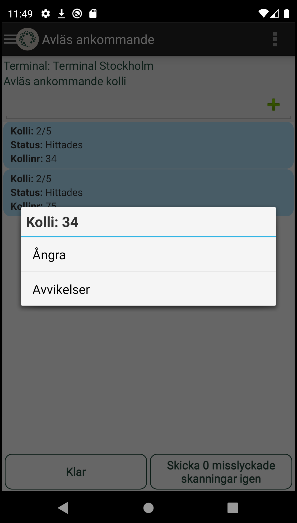Sist oppdatert: 2023-10-09
Bruke skannelisten i Opter Terminal
I denne artikkelen
Når du har skannet et kolli, vises resultatene av skanningen i en liste. Skannelisten kan se ut på to forskjellige måter:
-
Alle kolli for samme oppdrag vises i én blokk. Da kan du se hvilke kolli på et oppdrag du har skannet (grønn bakgrunn) og hvilke du ikke har skannet (blå bakgrunn).
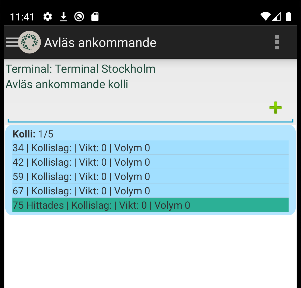
-
Hvert skannede kolli vises som en egen blokk. Da kan du bare se og administrere de kolliene du faktisk har skannet.
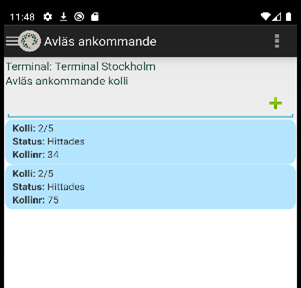
I tillegg er det mulig å tilpasse informasjonen som vises om kolliene. Innstillingene for skannelisten gjøres i Opter (se Tilpasse skannelisten i Opter Terminal).
Hvis du skanner lastbærere, kan skannelisten se litt annerledes ut. Mer informasjon er tilgjengelig i Administrere lastbærere i Opter Terminal.
Når du har skannet et kolli, kan du gjøre følgende avhengig av oppsettet på skannelisten:
Én blokk for alle pakker på et oppdrag (onescanrow enabled="true")
-
Trykk på et kolli for å åpne detaljvisningen, der du for eksempel kan legge til tillegg til ordren og skrive ut en ny kollietikett.
-
Trykk lenge og velg om du vil avbryte skanningen eller registrere et avvik.
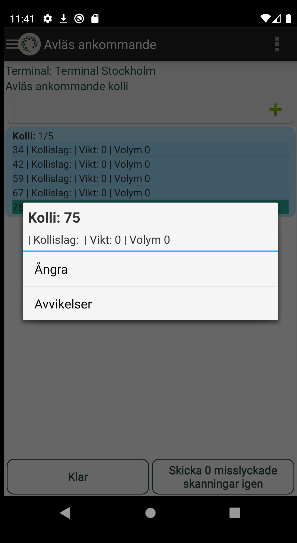
-
Trykk over kolliene for å åpne detaljvisningen for det sist skannede kolliet. Når du skanner et kolli, havner det nederst i blokken, så dette alternativet kan være nyttig hvis det er mange kolli på oppdraget, siden du da slipper å bla til slutten av listen.
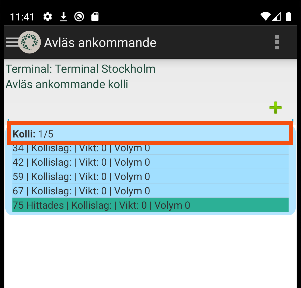
Én blokk per skannet parsell (onescanrow enabled="false")
Med dette oppsettet vises bare skannede kolli i listen.
-
Trykk på et kolli for å åpne detaljvisningen, der du kan endre dimensjoner (f.eks. vekt og volum), registrere avvik og tillegg eller skrive ut en ny kollietikett.
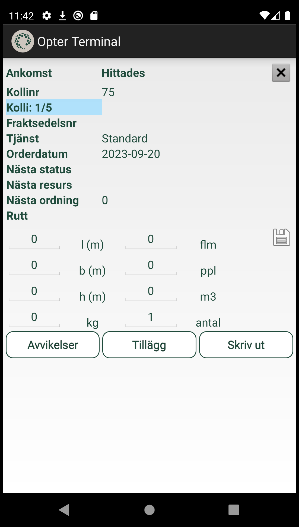
-
Trykk lenge på et kolli og velg om du vil avbryte skanningen eller registrere et avvik.